어떻게 Excel에서 CHISQ.DIST 기능을 사용하는
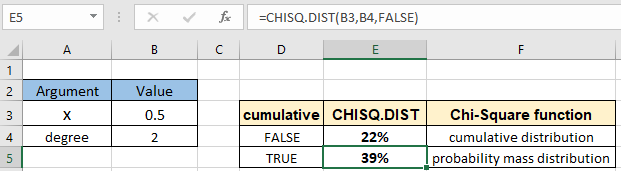
이 기사에서는 Excel에서 CHISQ.DIST 함수를 사용하는 방법을 배웁니다.
카이 제곱 분포와 자유도는 무엇입니까?
카이 제곱 분포는 표준 정규 편차 제곱합의 분포입니다. 예를 들어 표준 정규 분포에서 두 변수를 샘플링하고 각 변수를 제곱하고 제곱을 합산합니다.
이 두 제곱의 합이 6 이상이 될 확률은 얼마입니까? 두 개의 변수를 표본으로 취하기 때문에 자유도가 2 인 카이 제곱 분포를 사용하여 답을 찾을 수 있습니다.
CHISQ.DIST 함수를 사용하여 카이 제곱 (자유도가 2 인)이 6 이상일 확률이 0.050임을 알 수 있습니다.
자유도 이제 자유도 (df라고도 함) *가 무엇인지 궁금 할 것입니다. 수학적으로 분포의 자유도 (df)는 합산되는 표준 정규 편차의 수와 같습니다. 그러나 자유도의 개념을 어떻게 이해할 수 있습니까? 자유도는 이벤트에서 독립적 인 가능성의 수입니다. 예를 들어 동전을 100 번 던지고 앞면이 48 번 발생한다고 말하면 꼬리가 52 번 발생했다고 결론을 내릴 수 있으므로 자유도는 1이됩니다.하지만 신호등의 경로에 대해 말하면 (일반적으로 3 개의 색상 표시등이 있습니다) 주어진 시간 샘플에서 빨간불의 확률을 알고 싶습니다.
이를 위해 최소 2 개의 색상 조명에 대한 정보가 필요하므로 자유도는 2가됩니다. 아래 표시된 다양한 플롯에서 자유도 (df)가 카이 제곱 밀도 분포에 어떻게 영향을 미치는지 확인하십시오.
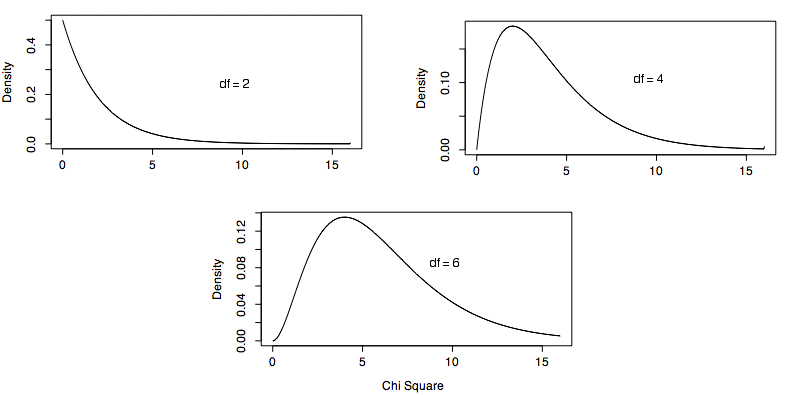
CHISQ.DIST 함수를 사용하여 CHI SQUARE 분포를 사용하여 변수 x. *
의 누적 또는 확률 밀도를 계산하는 방법을 알아 보겠습니다. === Excel의 CHISQ.DIST 함수
Excel의 CHISQ.DIST 함수는 사람들이 TV를 시청하는 데 소비하는 하루의 비율과 같은 샘플 전체에 대한 카이 제곱 백분율을 반환합니다. 이 함수는 분포 유형 (cdf 또는 pdf)과 함께 분포에 대한 가변 및 자유도를 취합니다.
CHISQ.DIST 함수 구문 :
|
=CHISQ.DIST(x , deg_freedom , cumulative) |
x : 분포가 평가되는 값 deg_freedom : 자유도 누적 : 함수의 형태를 결정하는 논리 값.
누적이 참이면 CHISQ.DIST는 누적 분포 함수를 반환합니다. FALSE이면 확률 밀도 함수를 반환합니다.
예 :
이 모든 것들은 이해하기 어려울 수 있습니다. 예제를 사용하여 함수를 사용하는 방법을 이해합시다. 여기에 샘플 변수 x와 자유도 *가 있습니다. Excel에서 CHISQ.DIST 함수를 사용하여 카이 제곱 백분율을 계산해야합니다
공식 사용 :
|
=CHISQ.DIST(B3 , B4 , TRUE) |
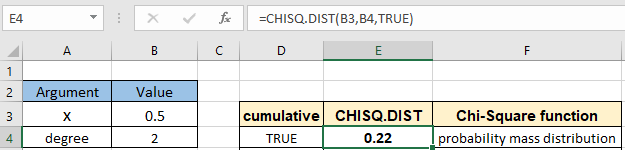
카이 제곱 값은 십진수로 값을 백분율로 변환하여 셀 형식을 백분율로 변경할 수 있습니다.
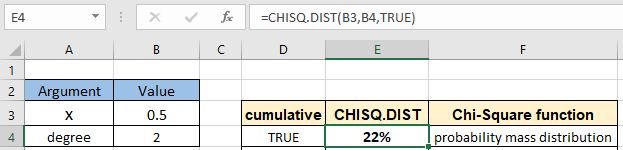
적어도 0.5의 카이 제곱 값은 확률 질량 분포에 대해 22 %가됩니다. 이제 동일한 매개 변수에 대해 카이 제곱 pdf 또는 확률 밀도 값을 계산합니다.
공식 사용 :
|
=CHISQ.DIST(B3 , B4 , FALSE) |
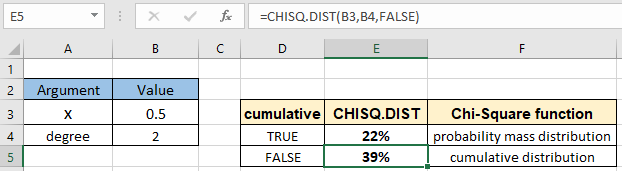
카이 제곱 값 atexact 0.5 값은 누적 분포에 대해 39 %로 나옵니다. 많은 테스트 통계가 카이 제곱으로 분포되어 있기 때문에 카이 제곱 분포는 매우 중요합니다. 카이 제곱 분포는 이론적으로 예상되는 주파수와 관측 된 주파수 간의 편차 검정입니다.
다음은 Excel에서 CHISQ.DIST 함수를 사용하는 모든 관찰 메모입니다
참고 :
-
이 기능은 숫자로만 작동합니다. 누적 이외의 인수가 숫자가 아닌 경우 함수는 #VALUE! 오류.
-
이 함수는 #NUM! 오류.
-
x가 음수이면 .. 자유도가 <1 또는> 10 ^ 10 인 경우.
-
-
누적 인수는 부울 숫자 (0 및 1) 또는 (FALSE 또는 TRUE)와 함께 사용할 수 있습니다.
-
십진수 값과 백분율 ID 값은 Excel에서 동일한 값입니다.
필요한 경우 값을 백분율로 변환하십시오.
-
함수에 직접 인수를 공급하거나 예제에 설명 된대로 셀 참조를 사용할 수 있습니다.
Excel에서 CHISQ.DIST 함수를 사용하는 방법에 대한이 기사가 설명이되기를 바랍니다. 여기에서 통계 공식 및 관련 Excel 함수에 대한 더 많은 기사를 찾아보십시오. 블로그가 마음에 들면 Facebook에서 친구들과 공유하세요. 또한 Twitter와 Facebook에서 팔로우 할 수도 있습니다. 우리는 여러분의 의견을 듣고 싶습니다. 우리가 작업을 개선, 보완 또는 혁신하고 여러분을 위해 더 잘 만들 수있는 방법을 알려주십시오. [email protected]로 이메일을 보내주세요.
관련 기사 :
link : / statistical-formulas-how-to-use-excel-normdist-function [Excel NORM.DIST 함수 사용 방법]: NORMDIST 함수를 사용하여 미리 지정된 값에 대한 정규 누적 분포에 대한 Z 점수를 계산합니다. 뛰어나다.
link : / statistical-formulas-how-to-use-excel-norm-inv-function [Excel NORM.INV 함수 사용 방법]: 미리 지정된 확률에 대한 정규 누적 분포에 대한 Z 점수의 역 계산 Excel에서 NORM.INV 함수를 사용하여 값.
link : / excel-financial-formulas-how-to-calculate-standard-deviation-in-excel [Excel에서 표준 편차를 계산하는 방법]: * 표준 편차를 계산하기 위해 Excel에는 다양한 기능이 있습니다. 표준 편차는 분산 값의 제곱근이지만 분산보다 데이터 세트에 대해 더 많이 알려줍니다.
link : / tips-regression-data-analysis-tool [Regressions Analysis in Excel]: Regression은 Microsoft Excel에서 대량의 데이터를 분석하고 예측 및 예측을 수행하는 데 사용하는 분석 도구입니다. link : / statistical-formulas-how-to-create-standard-deviation-graph-in-excel [표준 편차 그래프 생성 방법]: 표준 편차는 데이터의 평균을 기준으로 클러스터링 된 데이터의 양을 나타냅니다. 여기에서 표준 편차 그래프를 만드는 방법을 알아보십시오.
link : / statistical-formulas-excel-var-function [Excel에서 VAR 함수 사용 방법]: Excel에서 VAR 함수를 사용하여 Excel에서 샘플 데이터 세트의 분산을 계산합니다.
인기 기사 :
link : / tips-if-condition-in-excel [Excel에서 IF 함수 사용 방법]: Excel의 IF 문은 조건을 확인하고 조건이 TRUE 인 경우 특정 값을 반환하거나 FALSE 인 경우 다른 특정 값을 반환합니다. .
link : / formulas-and-functions-introduction-of-vlookup-function [Excel에서 VLOOKUP 함수 사용 방법]: 다양한 범위의 값을 조회하는 데 사용되는 Excel에서 가장 많이 사용되는 인기 함수 중 하나입니다. 및 시트. link : / excel-formula-and-function-excel-sumif-function [Excel에서 SUMIF 함수 사용 방법]: 대시 보드의 또 다른 필수 기능입니다. 이를 통해 특정 조건에 대한 값을 합산 할 수 있습니다.
link : / tips-countif-in-microsoft-excel [Excel에서 COUNTIF 함수 사용 방법]:이 놀라운 함수를 사용하여 조건으로 값을 계산합니다. 특정 값을 계산하기 위해 데이터를 필터링 할 필요가 없습니다. Countif 기능은 대시 보드를 준비하는 데 필수적입니다.